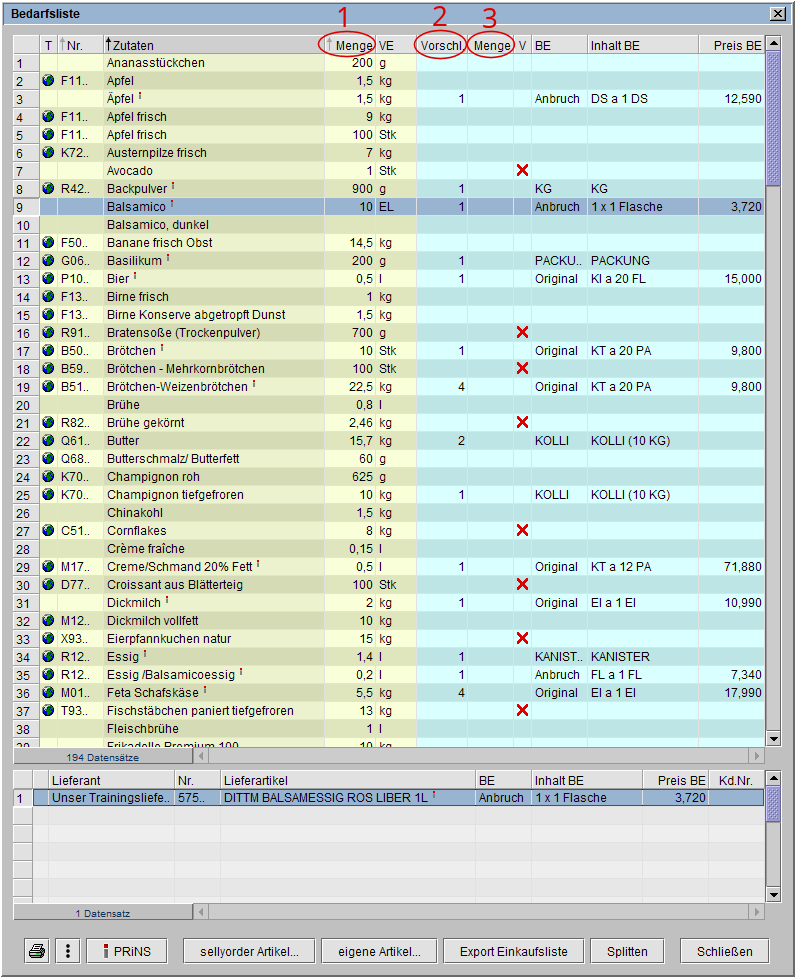![]()
Online - Hilfe sellymenue
Bedarfsliste erstellen
Aufruf
![]()
Um eine Bedarfsliste zu erzeugen, müssen Sie zuerst den Speiseplan öffnen, nutzen
dazu das Symbol ![]() in der Toolbar und erhalten den Dialog Speiseplan öffnen.
Die Bedarfsliste rufen Sie nachfolgend über das Bedarfslisten-Symbol
in der Toolbar und erhalten den Dialog Speiseplan öffnen.
Die Bedarfsliste rufen Sie nachfolgend über das Bedarfslisten-Symbol
![]() in der Toolbar auf.
in der Toolbar auf.
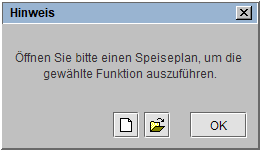
Haben Sie keinen Speiseplan geöffnet, erhalten Sie diesen Hinweis (s. Bild rechts).
Bedarfsmengen und Bestellmengen
Im oberen Tabellenbereich (s. Bild) sind alle Zutaten mit der Menge (Mengenspalte (gelb) s. Markierung 1) der angegebenen Portionen für den gesamten Speiseplan enthalten.
Entsprechend der Bestelleinheit des einzelnen Lieferartikels wird pro Artikel die kleinstmöglichste Bestelleinheit in der Spalte Vorschl. (Vorschlag, s. Markierung 2) ausgegeben.
Es sind ebenfalls die Zutaten enthalten, für die Sie keine Menge im Rezept erfasst haben (z. B. Salz, Pfeffer u. a.).
Funktionen
Bedarfsliste sortieren
Sie können diese Bedarfsliste alphabetisch, nach Mengen (größte Menge oben) oder Artikelnummern mit Klick auf die jeweilige Spaltenüberschrift sortieren.
 Bedarfsliste drucken
Bedarfsliste drucken
Ein Ausdruck der Bedarfsliste ist möglich. Nutzen Sie dazu das Druckersymbol.
 Bedarfsliste/Lieferartikel anpassen
Bedarfsliste/Lieferartikel anpassen
Änderungen der Ansicht der Bedarfsliste und der
Lieferartikelzuordnung nehmen Sie über dieses Symbol
vor bzw. nutzen das
rechte Mausmenü. So läßt
sich bspw. die Zutatenliste nach Lieferanten gruppieren.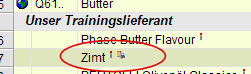
Für Zutaten mit einem alternativen Lieferartikel
(LKW-Symbol
![]() ) gibt es über das rechte Mausmenü in der Bedarfsliste die Möglichkeit, den
alternativen
Lieferartikel auf den Standardlieferartikel zurückzusetzen.
) gibt es über das rechte Mausmenü in der Bedarfsliste die Möglichkeit, den
alternativen
Lieferartikel auf den Standardlieferartikel zurückzusetzen.
 PRiNS-Datenblatt aufrufen
PRiNS-Datenblatt aufrufen
Ist eine Zutat mit einem Lieferartikel verknüpft worden und
für diesen ein Produktdatenblatt vorhanden ,
können Sie dieses aufrufen.
,
können Sie dieses aufrufen.
Verknüpfung von Zutaten mit Lieferartikel
Bei der Funktion [sellyorder Lieferanten] handelt es sich um die Nutzung der
sellyApps (Bestellsystem sellyorder)
oder der Bestell-App sellyping. Dabei werden
die für den Speiseplan benötigten Zutaten automatisch in einer
Einkaufsliste erfasst und können in diesem Fall elektronisch bei dem jeweiligen Lieferanten bestellt werden.
Wenn Ihr Lieferant sellyorder nicht anbietet, Sie aber dennoch die Vorteile der lieferantenspezifischen Einkaufslisten haben wollen, können Sie
eigene Lieferanten anlegen.
Bedarfsliste exportieren
Zur Weiterverarbeitung bzw. -nutzung der Bedarfsliste in sellyorder müssen Sie Bedarfsliste in eine Einkaufsliste exportieren. Bei diesem Vorgang legen Sie die Einkaufslisten an und können diese auch drucken.
Bedarfsliste splitten
Das Splitten der Bedarfsliste ist entweder tage- oder zeilenweise möglich.